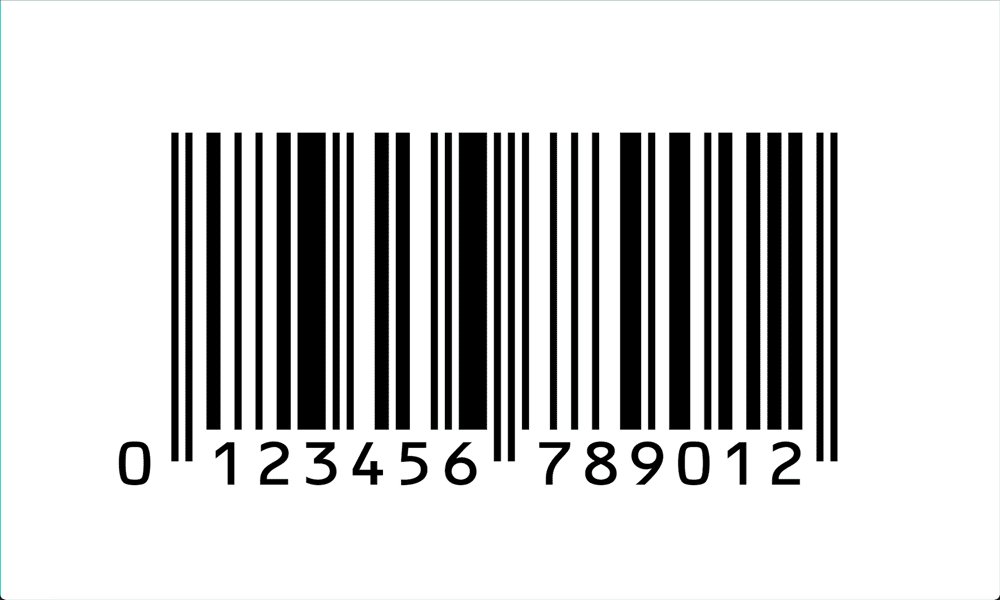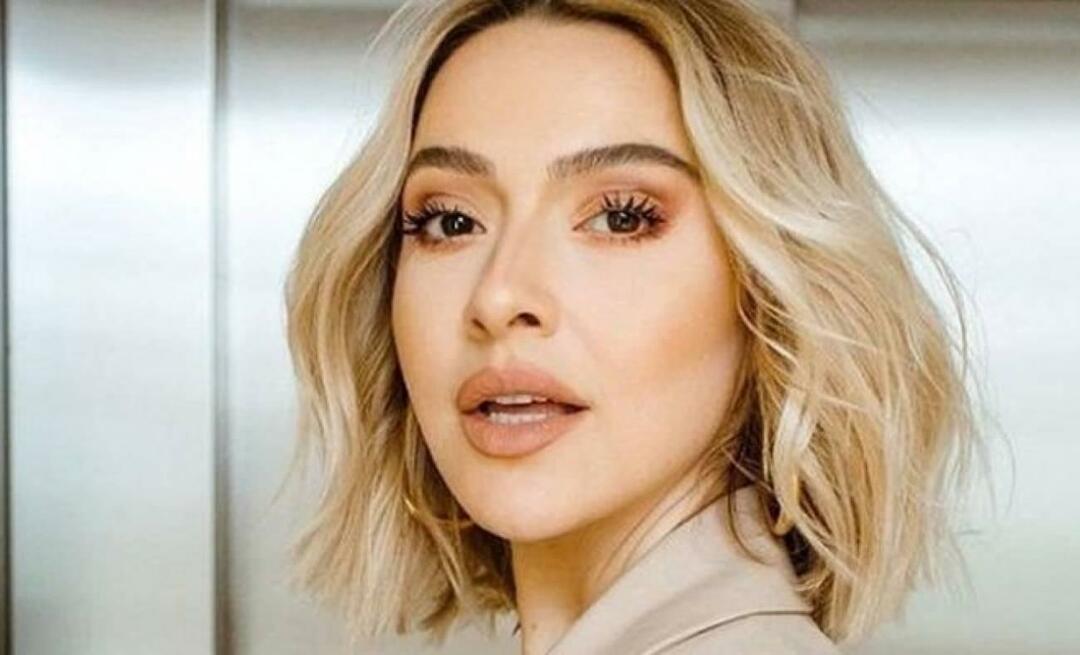Publikovaný

Apple iMessage je skvelá služba okamžitých správ, keď funguje. Ak máte problémy, môžete opraviť iMessage na svojom iPhone pomocou tohto sprievodcu.
Odosielanie správ z Aplikácia iMessage na iPhone je dôležitou súčasťou komunikačného zážitku. Proprietárny protokol správ vám umožňuje odosielať správy používateľom Apple a Android. Ak to nefunguje, budete musieť opraviť, že iMessage nefunguje na iPhone.
Služba okamžitých správ vám umožňuje odosielať text, fotografie, zvuky a polohy iným ľuďom. Je to užitočné, keď je služba v prevádzke, ale nie až tak, keď nie je.
Tu je pohľad na kroky, ktoré môžete podniknúť, ak nedostávate správy alebo iMessage na vašom iPhone nefunguje správne.
Skontrolujte farbu bubliny iMessage
Jedným zo znakov toho, že iMessage nefunguje, je, keď sú správy, ktoré posielate iným používateľom iOS alebo Mac, zelené. Zatiaľ čo môžete očakávať Farba bubliny iMessage Ak chcete, aby sa pri odosielaní textových správ používateľom systému Android zobrazovala zelená, v ekosystéme Apple by farba mala byť modrá.
Zelená bublina označuje, že správa bola odoslaná pomocou SMS oproti protokolu iMessage od Apple. Ak sa vám pri odosielaní správ inému používateľovi iPhonu, iPadu alebo Macu zobrazuje zelená bublina, skontrolujte Stav systému Apple stránku a skontrolujte, či služba nefunguje.
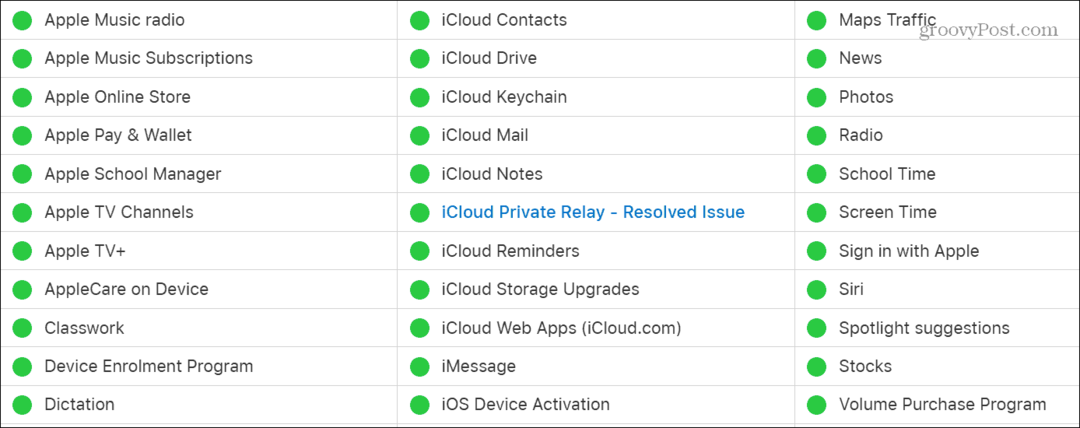
Ak nefunguje, budete musieť počkať, kým sa služba vráti, ale v prípade iných problémov môžete použiť nasledujúce kroky.
Reštartujte iMessage na svojom iPhone
Ak iMessage nefunguje správne, môžete službu reštartovať na svojom iPhone a získať ju späť.
Ak to chcete urobiť, prejdite na Nastavenia > Správy a vypnite iMessage. Ak ho chcete po vypnutí znova zapnúť, prepnite tlačidlo iMessage prepínač.
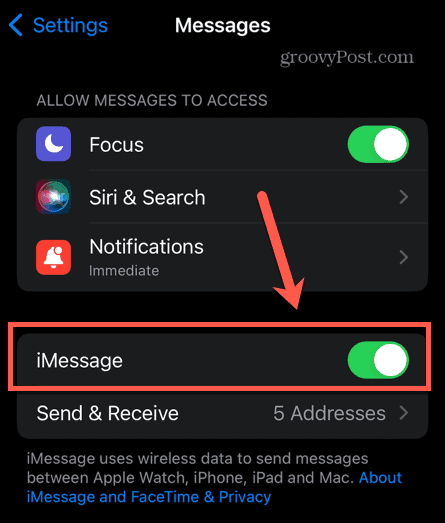
Odhlásiť sa a znova prihlásiť
Ďalšou možnosťou je odhlásiť sa vaše Apple ID a znova sa prihláste a znova synchronizujte svoje údaje.
Ak sa chcete odhlásiť, otvorte Nastavenia > Vaše Apple ID a klepnite na Odhlásiť Sa tlačidlo v spodnej časti obrazovky. Zadajte svoje heslo a podľa pokynov na obrazovke dokončite proces odhlásenia.
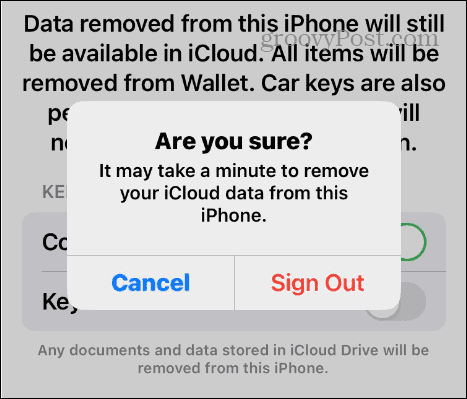
Znova sa prihláste pomocou svojho Apple ID a znova synchronizujte svoje údaje s iCloud.
Overte svoju prijímaciu adresu
Môžete tiež overiť prijímaciu adresu spojenú s vaším Apple ID a e-mailovými adresami iCloud. Ak nie je vybratá adresa, môžete povoliť prijímaciu adresu pre iMessage.
Ak chcete overiť prijímaciu adresu iMessage:
- OTVORENÉ Nastavenia > Správy na vašom iPhone.
- Klepnite na ikonu Odoslať a prijať možnosť z ponuky.
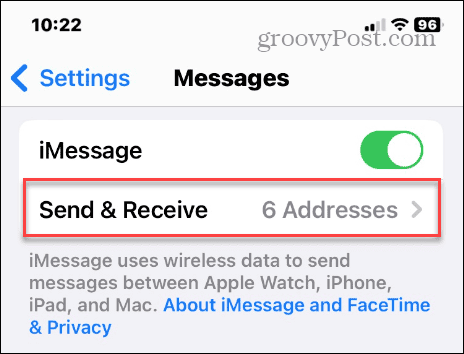
- Skontrolujte adresy a čísla, ktorým chcete povoliť odosielanie alebo prijímanie správ cez iMessage.
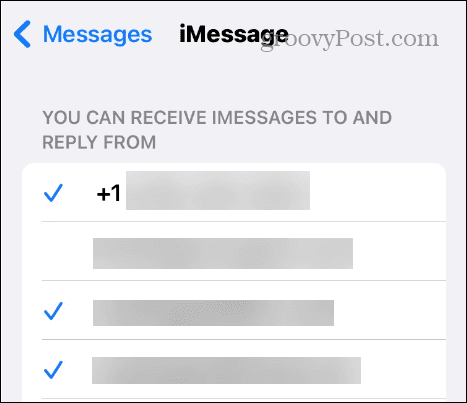
Povoľte iMessage v iCloude
Ak sa vaše správy nesynchronizujú správne, musíte povoliť možnosť synchronizácie správ v iCloude. Ak je funkcia synchronizácie zakázaná, budete ju chcieť povoliť, aby iMessage fungovala správne.
Ak chcete povoliť iMessage v iCloud:
- OTVORENÉ Nastavenia > Apple ID > iCloud.
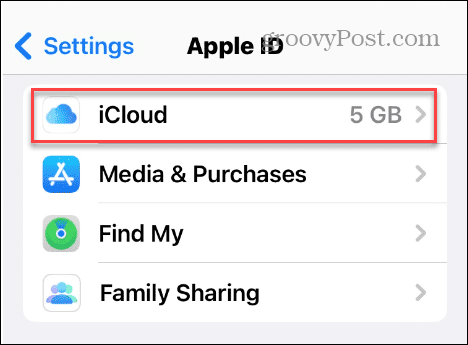
- Klepnite na ikonu Ukázať všetko možnosť pod Aplikácie využívajúce iCloud oddiele.
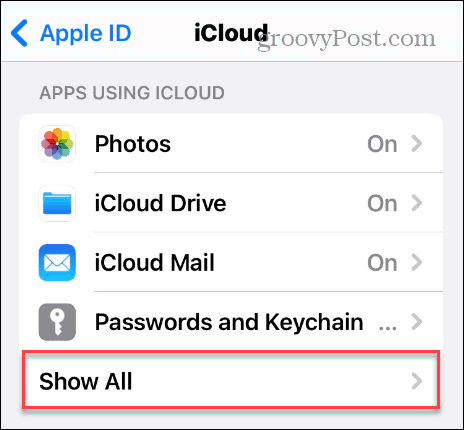
- Vyberte Správy zo zoznamu položiek.
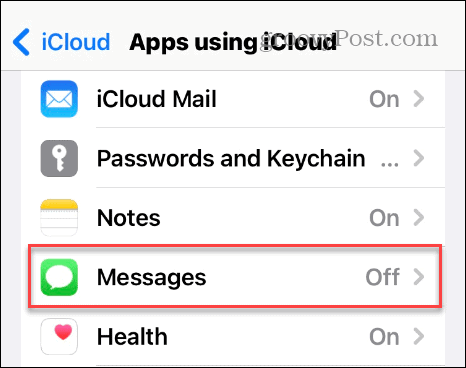
- Prepnite na Synchronizujte tento iPhone prepínač.
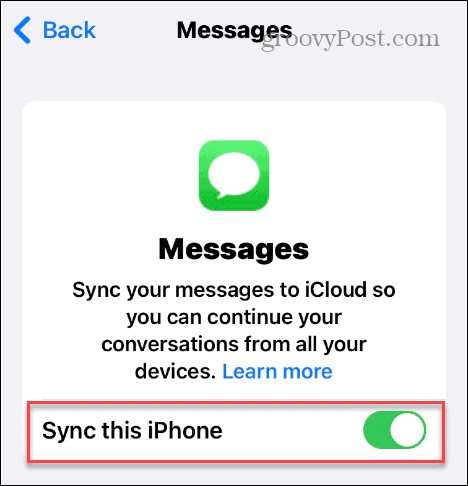
Ak je nastavenie už povolené, prepnite ho Synchronizujte tento iPhone vypnite a znova zapnite a uistite sa, že sa vaše správy synchronizujú s iCloud.
Začnite nové konverzácie z iného účtu
Ak váš predvolený účet nefunguje, môžete túto funkciu otestovať spustením novej konverzácie z iného účtu.
OTVORENÉ Nastavenia > Odosielanie a prijímanie správ a vyberte iné číslo alebo adresu pod Začať nové konverzácie od oddiele.
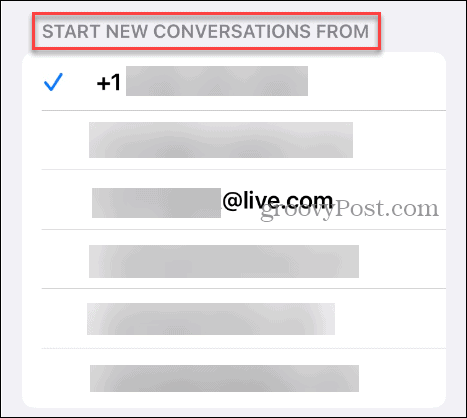
Nastavte SMS ako zálohu
Keď iMessage nefunguje, môžete mať protokol SMS ako zálohu, takže môžete stále komunikovať prostredníctvom textu.
Ak chcete nastaviť SMS ako zálohu:
- OTVORENÉ Nastavenia > Správy.
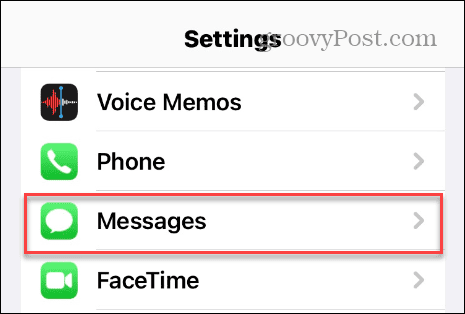
- Potiahnite prstom nadol a zapnite Odoslať ako SMS prepínač.
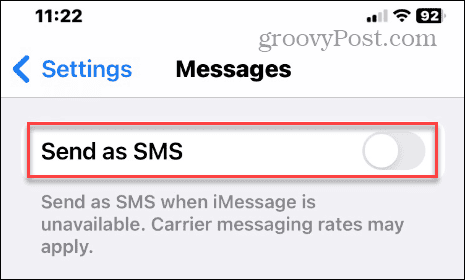
Keď je táto funkcia povolená, bude odosielať vaše správy pomocou SMS keď iMessage nie je k dispozícii.
Používanie funkcií správ iPhone
Aplikácia Apple iMessage na iPhone funguje skvele v rámci ekosystému Apple vrátane iPhone, iPad, macOS, alebo Apple Watch. Je to však frustrujúce, keď to nefunguje správne, ale môžete to opraviť pomocou vyššie uvedených krokov.
Existujú aj ďalšie funkcie odosielania správ od spoločnosti Apple, ktoré by vás mohli zaujímať. Napríklad, ak máte príliš veľa správ na triedenie, môžete odstrániť správy na Macu. A ak prichádza príliš veľa správ a zdá sa vám to rušivé, možno budete chcieť stlmiť iMessage na Macu.
Ak sa chcete zabaviť pri odosielaní správ na iPhone, pozrite sa, ako na to hrať hry iMessage na iPhone. Používate Facetime na odosielanie správ? Zistite, ako na to zdieľajte svoju obrazovku na Facetime počas videohovoru.